Interface de banco de dados
Um guia rápido sobre como conectar o pgAdmin ao Immich.
1. Instalar pgAdmin
Adicione um arquivo docker-compose-pgadmin.yml ao lado do seu docker-compose.yml com o seguinte conteúdo:
name: immich
services:
pgadmin:
image: dpage/pgadmin4
container_name: pgadmin4_container
restart: always
ports:
- "8888:80"
environment:
PGADMIN_DEFAULT_EMAIL: user-name@domain-name.com
PGADMIN_DEFAULT_PASSWORD: strong-password
volumes:
- pgadmin-data:/var/lib/pgadmin
volumes:
pgadmin-data:
Altere os valores de PGADMIN_DEFAULT_EMAIL e PGADMIN_DEFAULT_PASSWORD neste arquivo.
Execute docker compose -f docker-compose.yml -f docker-compose-pgadmin.yml up para iniciar o Immich juntamente com o pgAdmin.
2. Adicionar um servidor
Abra localhost:8888 e faça login com as credenciais padrão mencionadas acima.
Clique com o botão direito em Servers e selecione Register >> Server.., então insira os valores abaixo na aba Connection.
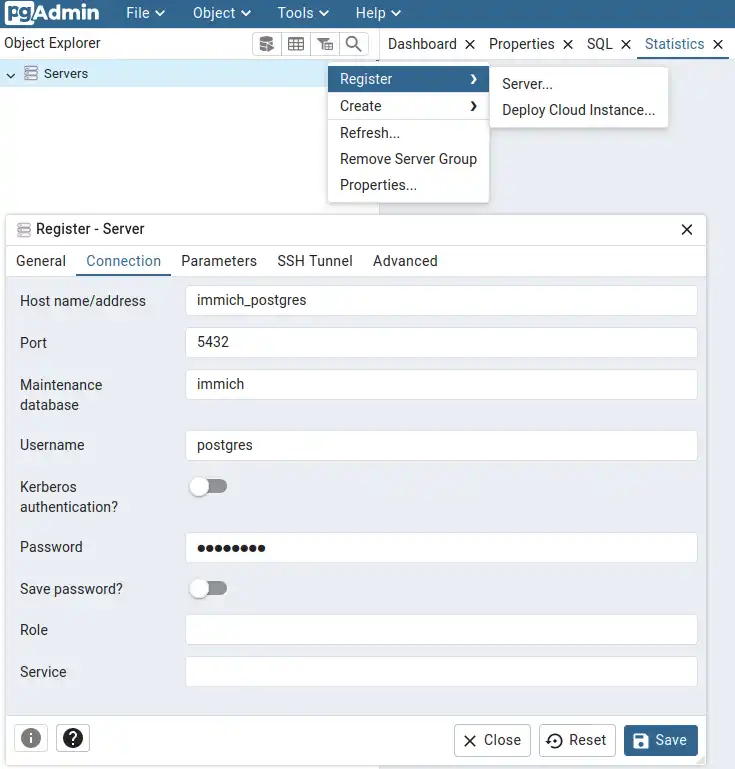
Os parâmetros utilizados aqui correspondem aos especificados no arquivo .env de exemplo. Se você mudou o arquivo .env, será necessário ajustá-lo conforme necessário.
| Nome | Valor |
|---|---|
| Nome do host/endereço | immich_postgres |
| Porta | 5432 |
| Banco de manutenção | immich |
| Nome de usuário | postgres |
| Senha | postgres |
Clique em "Save" para conectar ao banco de dados Immich.